本photoshop教程介紹光線比較單調的照片調色方法。思路:先用調色工具調各個通道的色彩,調的時候可能會失真,不過不要緊,后面可以慢慢修改。
原圖

最終效果

|||
1、打開原圖按ctrl + j復制一層,創建曲線調整圖層,參數設置如圖1,2。效果如圖3。
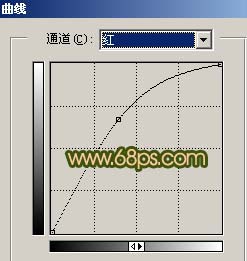
<圖1>
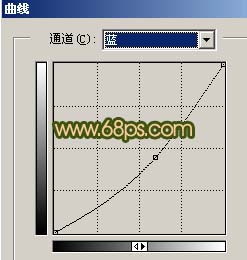
<圖2>

<圖3>
|||
2、新建一個圖層按ctrl + alt + shift + e蓋印圖層,然后加上圖層蒙版,把人物部分擦出來。再把創建的曲線調整圖層隱藏,效果如圖4。

<圖4>
3、把圖層1副本復制兩層,圖層示意圖如下圖,然后把圖層1副本的圖層混合模式改為“濾色”,圖層1副本3的圖層混合模式改為“柔光”,圖層不透明度為:80%,效果如圖5。

<圖5>

<圖6>
|||
5、按ctrl + j把涂好的圖層復制一份,執行菜單:濾鏡 > 模糊 > 高斯模糊,數值為3,確定后按ctrl + b調色彩平衡,參數設置如圖7。確定后把圖層混合模式改為“柔光”,用橡皮工具把人物的臉部分擦出來,效果如圖8。
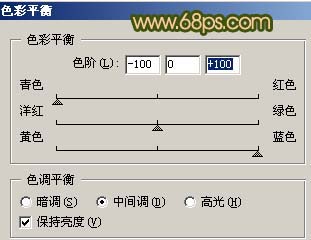
<圖7>

<圖8>
6、新建一個圖層按ctrl + alt + shift + e蓋印圖層,然后把圖層混合模式改為“濾色”,加上圖層蒙版填充黑色,再用白色畫筆把人物附近區域都擦掉,效果如圖9。

<圖9>
|||
7、新建一個圖層按ctrl + alt + shift + e蓋印圖層,適當的把圖片銳化一下。然后新建一個圖層填充顏色:#7c6faa,把圖層混合模式改為“柔光”,效果如圖10。

<圖10>
8、整體修飾下細節,再加點暗角,完成最終效果。

<圖11>
新聞熱點
疑難解答